Att maskera affiliatelänkar är en viktig praxis för alla som driver en affiliate-marknadsföringswebbplats.
Det hjälper till att göra långa, röriga URL:er mer användarvänliga, förbättrar din webbplats trovärdighet och kan till och med skydda dina affiliate-intäkter från att kapats. Genom att maskera dina länkar skapar du inte bara en bättre användarupplevelse utan säkerställer också att dina länkar följer sökmotorernas bästa praxis.
På WPBeginner har vi använt affiliate-länkar och tjänat provisioner i över 16 år. Denna erfarenhet har gett oss värdefulla insikter i tekniker och tips som gör affiliate-länkar mer attraktiva. Till exempel döljer vi alltid våra remisslänkar så att de ser rena och professionella ut samtidigt som de skyddas från potentiella hackare.
I den här artikeln visar vi dig hur du enkelt döljer affiliatelänkar i WordPress.
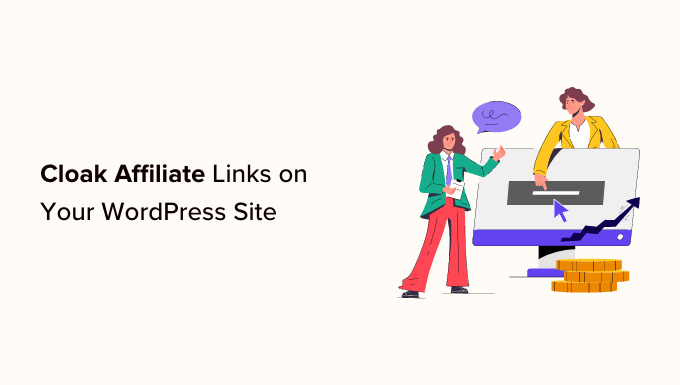
Vad är affiliatelänk-döljning och varför behöver du det?
Länkmaskering är en teknik för att omvandla långa affiliatelänkar till kortare, varumärkta länkar på din WordPress-webbplats.
Ofta är affiliatelänkar långa, svåra att komma ihåg och visar ditt affiliatnamn eller ID, så här:
http://www.affiliatesite.com/products/?product_id=123&affiliate=123
Med länk-maskering kan du förkorta dina fula affiliatelänkar till varumärkta URL:er som denna:
http://www.yoursite.com/refer/productname
Detta kan få dina länkar att se mer pålitliga och professionella ut för din publik, vilket uppmuntrar till fler klick.
Om du använder affiliatelänkar för att tjäna pengar från din WordPress-blogg, bör du dölja länkar för att öka din klickfrekvens och konverteringar.
Många plugins för länkmaskering hjälper dig också att mäta prestandan för dina affiliate-marknadsföringsstrategier och optimera dem för bättre resultat.
Maskering av affiliatelänkar lägger också till ett extra säkerhetslager genom att dölja den faktiska affiliatelänken. Detta kan skydda dina affiliatkonton och intäkter från bedrägerier eller stöld.
Detta kan också hjälpa till att förhindra att dina länkar blockeras av sociala medier eller sökmotorer, öka synligheten i sökresultaten för ditt affiliate-innehåll.
Med det sagt, låt oss se hur du enkelt kan maskera affiliatelänkar på din WordPress-webbplats, steg för steg.
Hur man kamouflerar affiliate-länkar i WordPress
Det finns många plugins för att dölja länkar och URL-förkortare som du kan använda i WordPress, inklusive Pretty Links och Thirsty Affiliates. Båda plugins är utmärkta, men vi kommer att använda Pretty Links för den här handledningen eftersom det är lite mer användarvänligt.
Du kan enkelt dölja affiliatelänkar i WordPress med Pretty Links. Det är ett av de bästa verktygen för affiliatemarknadsföring för WordPress som låter dig lägga till, hantera och dölja affiliatelänkar.
Installera och aktivera Pretty Links
Först måste du installera och aktivera pluginet Pretty Links. För detaljerade instruktioner, se vår nybörjarguide om hur man installerar ett WordPress-plugin.
Notera: Pretty Links har också en gratisversion som kan dölja länkar. Vi kommer dock att använda Pro-planen i handledningen för att låsa upp fler funktioner.
Skapa din dolda länk
Efter aktivering, gå till sidan Pretty Links » Lägg till ny från administratörs sidofältet i WordPress.
När du väl är där kan du börja med att skriva ett namn för din länk i alternativet 'Lägg till titel'.
Därefter måste du välja en länktstyp från rullgardinsmenyn 'Omdirigering' för att skapa korta och varumärkta länkar för ditt affiliate-program.
Om du väljer 'Dold' kommer mål-URL:en att döljas i användarens webbläsare, och de kommer bara att se din dolda länk. Vissa affiliatprogram tillåter inte detta, så du måste kontrollera först.
Ett annat alternativ är '307 Temporary'. Det kommer att ersätta den ursprungliga URL:en med din nya affiliate-länk och tala om för sökmotorer att den här länken kan ändras i framtiden.
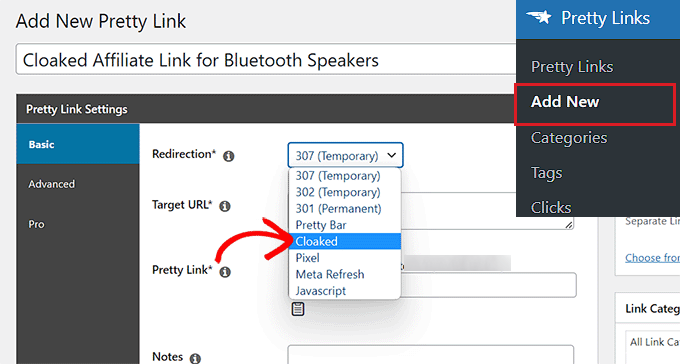
Kopiera och klistra sedan helt enkelt in din affiliate-länk i fältet 'Mål-URL'.
När du har gjort det, skriv in den slug du vill använda för din maskerade URL i fältet 'Pretty Link'.
Om du till exempel vill att din maskerade länk ska se ut som exemplet nedan, måste du skriva texten '/refer/bluetooth-speakers' i fältet 'Pretty Link'. Du får då en länk som denna:
www.example.com/refer/bluetooth-speakers
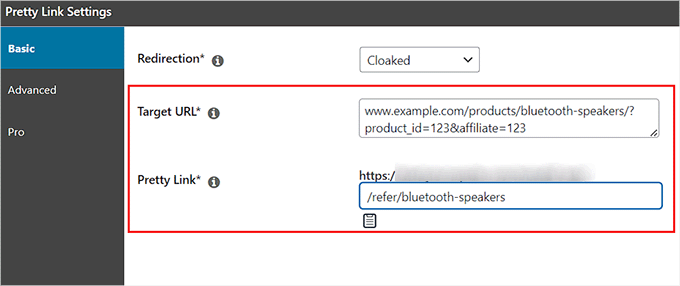
Välj attribut för din maskerade länk
Därefter, byt helt enkelt till fliken 'Avancerat' från sidofältet till vänster.
Härifrån kan du lägga till olika attribut till din affiliatelänk genom att kryssa i rutan bredvid dessa alternativ.
Om du till exempel vill lägga till ett nofollow-attribut till den externa länken, markerar du helt enkelt rutan bredvid 'No Follow'. Detta innebär att sökmotorer inte kommer att skicka någon länkvärdighet till webbplatsen du länkar till.
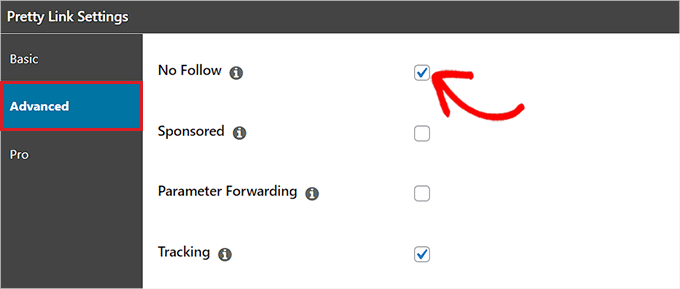
Du kan också kryssa i rutan 'Sponsrad' för att tala om för sökmotorer att din länk är en betald annons.
Dessutom kan det vara praktiskt att kryssa i rutan 'Parameter Forwarding' om du vill skicka en kupongkod eller kund-ID till din maskerade länk.
Det är också en bra idé att kryssa i rutan bredvid ‘Spårning’ så att du kan se prestandan för din affiliate-länk i Pretty Links rapporter.
Konfigurera Pro-inställningar för din maskerade länk
När du har gjort det, växla till fliken 'Pro' från sidofältet till vänster. Nu kan du ställa in ett utgångsdatum för affiliate-länken genom att markera alternativet 'Expire'.
Detta kommer att expandera en flik på din skärm där du kan ställa in länken till att löpa ut efter ett specifikt datum eller antal klick.
Om du till exempel väljer alternativet 'Klick' från rullgardinsmenyn 'Går ut efter' och skriver 5 i fältet 'Klick', kommer din affiliate-länk omedelbart att gå ut när 5 besökare har klickat på länken.
Du kan också skriva in en URL för den utgångna omdirigeringen i fältet ‘URL’. Om användare klickar på den utgångna affiliate-länken kommer de att omdirigeras till denna URL.
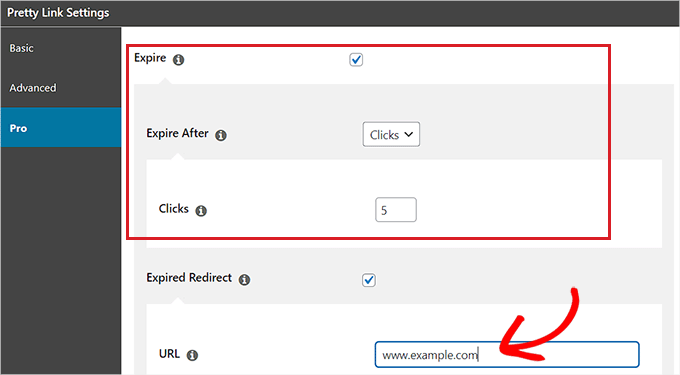
Därefter kan du skriva in nyckelorden som du vill ska ersättas med din affiliate-länk i fältet 'Nyckelord'.
Detta innebär att närhelst det nyckelord du väljer skrivs i ditt WordPress-inlägg eller sida, kommer pluginet automatiskt att lägga till din affiliate-länk till nyckelordet.
Du kan också enkelt ersätta en annan URL med din affiliatelänk genom att skriva den i fältet 'URL-ersättningar'.
Nu, när Pretty Links hittar denna URL på din webbplats, kommer den att ersätta den med den dolda länken.
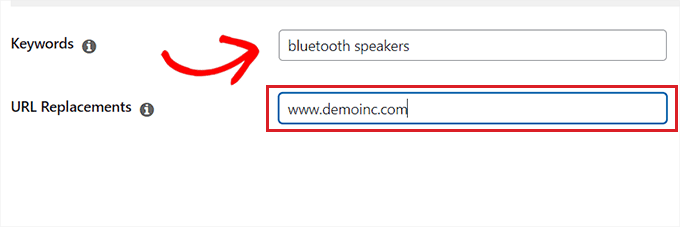
När du är klar klickar du helt enkelt på knappen ‘Uppdatera’ i publiceringsavsnittet för att spara dina ändringar.
Klicka sedan på knappen ‘Publicera’ i samma avsnitt för att publicera din dolda affiliate-länk.
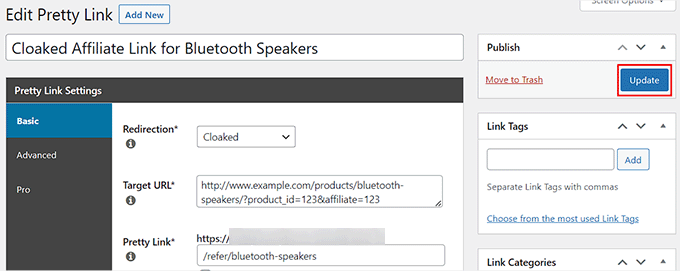
Lägg till din maskerade länk i ett WordPress-inlägg eller en sida
Nu kan du besöka ett WordPress-inlägg eller en sida där du vill lägga till den dolda affiliate-länken.
När du är där, välj den text du vill lägga till länken till och klicka sedan på ikonen 'Pretty Links' i verktygsfältet för blocket högst upp.
Detta öppnar en länkprompt på din skärm. Du kan söka efter den maskerade affiliatelänken med dess titel eller själva länken.
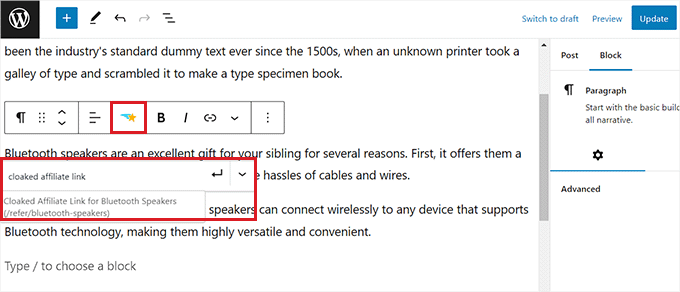
Efter att ha lagt till länken kan du spara dina inställningar genom att klicka på knappen 'Publicera' eller 'Uppdatera' högst upp.
Nu kan du besöka din webbplats och klicka på affiliatelänken. Du kommer nu att se den dolda URL:en omdirigera dig till produktsidan för affiliaten.

Bonus: Lägg till affiliatemarkering för varje blogginlägg
Om din huvudsakliga inkomstkälla är affiliatelänkar för olika produkter/tjänster på din WordPress-blogg, då är det en bra idé att lägga till en affiliatemarkering för varje blogginlägg.
Detta är ett uttalande på din webbplats som informerar användarna om att dessa länkar är betalda annonser. Det främjar transparens, bygger förtroende bland din publik och kan även förbättra SEO.
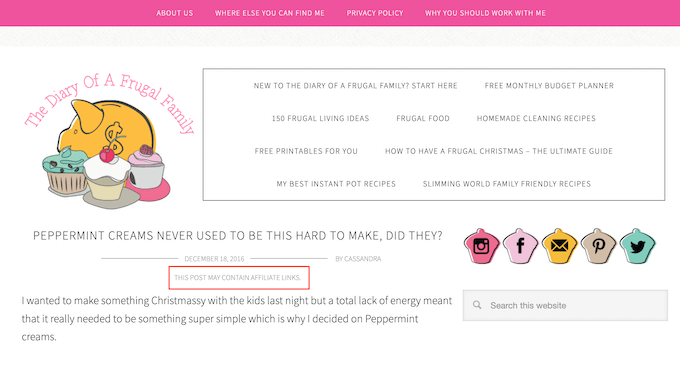
Dessutom hjälper det att lägga till en affiliate-upplysning dig att följa lagar och regler, eftersom många länder, inklusive USA, har lagar om att inte uppge betalda rekommendationer.
Du kan enkelt lägga till en affiliate-upplysning på din WordPress-webbplats genom att lägga till följande kod i din temas functions.php-fil:
function disclosure() {
return "<p class='disclosure'>This site may contain links to affiliate websites, and we receive an affiliate commission for any purchases made by you on the affiliate website using such links.</p>";
}
add_shortcode( 'disclosure', 'disclosure' );
Tänk dock på att det minsta felet när du skriver koden kan förstöra din webbplats och göra den otillgänglig.
Det är därför vi rekommenderar att alltid använda WPCode. Det är det bästa pluginet för kodavsnitt för WordPress på marknaden som gör det säkert och enkelt att lägga till anpassad kod på din webbplats.

Efter aktivering av pluginet kan du helt enkelt gå till sidan Kodavsnitt » + Lägg till avsnitt från WordPress-instrumentpanelen. Här klickar du på knappen 'Använd avsnitt' under alternativet 'Lägg till din anpassade kod'.
Välj därefter 'PHP Snippet' som kodtyp från rullgardinsmenyn och lägg till koden i rutan 'Code Preview'.
Klicka sedan på knappen 'Save Snippet' högst upp och växla omkopplaren 'Inactive' till 'Active'.

När du har gjort det, lägger du till kortkoden [disclosure] överst i blogginläggen för att visa en affiliatemeddelande.
För mer detaljerade instruktioner, se vår handledning om hur man lägger till affiliatemeddelande för varje blogginlägg automatiskt.
Vi hoppas att den här artikeln hjälpte dig att lära dig hur du enkelt döljer affiliatelänkar i WordPress. Du kanske också vill se vår nybörjarguide om hur du skapar en produktbox för affiliatemarknadsföring i WordPress och våra experttips för bästa WordPress-teman för affiliatemarknadsföring.
Om du gillade den här artikeln, prenumerera då på vår YouTube-kanal för WordPress-videoguider. Du kan också hitta oss på Twitter och Facebook.





Jiří Vaněk
Jag väntade med att starta affiliatesamarbeten på min blogg tills jag hade fler användare och det kändes meningsfullt att göra det. Ursprungligen planerade jag att skapa länkarna manuellt, vilket skulle ha inneburit mycket ansträngning och bortkastad tid. Er lösning är utmärkt och kommer att spara mig mycket tid och arbete. Jag har personligen provat Pretty Links, och det passar mig perfekt. Pluginet är enkelt och mycket lätt att förstå. För mig är det perfekt.
Ralph
På min nuvarande blogg döljer jag affiliatelänkar genom 301-omdirigeringar i hosting men jag har 10 eller färre länkar så det är enkelt. Jag planerar att öppna en ny blogg som kommer att vara affiliatorienterad och den här metoden kommer att slösa mig mycket tid. Ditt alternativ ser mycket bättre, snabbare och enklare ut. Tack igen för en bra och lättförståelig guide för nya bloggare.
WPBeginner Support
You’re welcome, glad our guide was helpful
Admin
Esi
Snälla, jag letar verkligen efter ett sätt att dölja mina länkar. Jag skulle föredra att bara ett nyckelord visas som kan omdirigera mina besökare till affiliatsidan. Snälla, vilken gratisversion kan hjälpa mig med detta?
WPBeginner Support
Det skulle behöva kopplas till en URL, ett nyckelord skulle kräva redigering av värdfilen på en dator.
Admin
Janus Rokkjær
Ser ut som mycket arbete för de flesta av dessa plugins, även om CSV-importen är ganska praktisk.
Fares
trevlig artikel men jag tror att bästa praxis är att göra det utan plugin eftersom det kommer att påverka hastigheten. några tips på hur man gör det manuellt?
Jeanine
Bra artikel med hjälpsamma tips. Jag har nu ställt in maskeringen, men jag undrade över följande. Eftersom alla länkar är omdirigeringar tar det några sekunder att ladda länkarna. Därför skulle jag vilja visa en "utgångssida" som säger något i stil med: Väntar bara på att omdirigera dig till.. (butiksnamn).. bara några sekunder..
Har du ett tips på hur man visar en utgångssida sådär?
Queen
Jag använder thirsty affiliate och när den döljer min affiliatelänk och den klickas på ändras den tillbaka till standardaffiliatelänken. Jag tycker inte att det är normalt, finns det ett sätt att fixa detta? Tack
WPBeginner Support
Hej Queen,
Detta är faktiskt normalt förväntat beteende. Du kan inte åtgärda detta om du inte äger webbplatsen dit du skickar dina användare.
Admin
Naomi
Kan jag fråga varför du lägger /refer eller /recommend eller något annat i sluggen när du döljer länkar?
Varför inte bara ha example.com/produktnamn?
WPBeginner Support
Du kan ha sluggen direkt efter domänen. Att använda något som bas har dock sina egna fördelar. Det talar om för användarna vilken typ av länk det är. Om du har en permalänkstruktur där du använder inläggets eller sidans titel direkt efter domänen, blir det svårt för användarna att gissa om det är ett inlägg/en sida eller en affiliatelänk. Du kanske också använder kategori-/tagg-URL:er utan kategori-/tagg-bas som example.com/mycategory. Om du sedan skapar en kategori/tagg för just den produkten skulle detta orsaka en konflikt.
Admin
Sinisa Vuksanovic
Hej, och du kan med refer/ eller något liknande ändra din robots.txt-fil med Disallow: /refer/ om du tycker att detta är en bra idé. Jag tycker det.
Harry
Tja, jag ger Pretty links ett försök eftersom jag tidigare använde ett rent omdirigeringsplugin; men det verkar ha rört till min permalänkstruktur i Google-indexet!
Ajay
Bra men vilken av dessa plugins är bäst för min webbplats
rahul
Jag hörde Matt Cutts säga att maskering av alla typer av länkar strider mot kvalitetsriktlinjerna. Det beror på att användaren hamnar på en sida som skiljer sig från vad han faktiskt ser. Hur är då maskering av affiliate-länkar bra?
Roland
Om du sysslar med affiliate-marknadsföring rekommenderas det starkt att du döljer dina affiliate-URL:er för att göra dem snygga och rena. Dessutom är SEO-vänliga metoder som godkänts av Googles riktlinjer Geo – Location, First Click free, URL Rewriting och Replacement of Java Scripts. Se bara till att du inte ljuger. Om du försöker lura sökmotorer eller värre människor anses det vara Black Hat SEO.
Martin
Vad du än gör när användaren byter webbläsare, kommer du inte att få din provision.